Spis treści
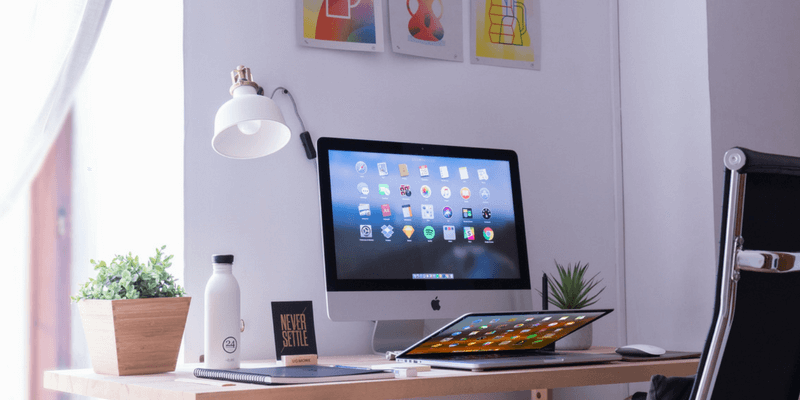
Komputery mają za zadanie uczynić naszą pracę bardziej produktywną, oszczędzając nasz czas i wysiłek. Niestety, nie zawsze wykorzystujemy je w pełni - mogą być frustrujące, rozpraszać, a nawet powodować dodatkową pracę. Ale nie musi tak być! Najlepszą drogą do produktywności jest stworzenie zestawu aplikacji, które spełniają Twoje potrzeby, współpracują ze sobą i pasują do Ciebie jak ulał.
Jedno rozwiązanie nie będzie pasować do wszystkich. Praca, którą wykonujesz, różni się w zależności od osoby, podobnie jak sposób, w jaki do niej podchodzisz. Aplikacje, które sprawiają, że jestem wydajny, mogą cię frustrować. Niektórzy wolą łatwe w użyciu narzędzia, które ułatwiają przepływ pracy, podczas gdy inni preferują skomplikowane narzędzia, które wymagają czasu na konfigurację, ale oszczędzają go w dłuższej perspektywie. Wybór należy do ciebie.
W tej recenzji przyjrzymy się temu, co sprawia, że dana aplikacja jest bardziej produktywna. Przedstawimy Wam kilka naszych ulubionych aplikacji, a także aplikacje polecane przez zaufane osoby. Wiele z nich zasługuje na miejsce na każdym komputerze Mac.
Czasami najlepszym sposobem na zwiększenie produktywności jest zmiana narzędzi. Pracuj mądrzej, a nie ciężej. Przeczytaj więc uważnie ten przegląd, zidentyfikuj narzędzia, które wydają Ci się najbardziej obiecujące, i wypróbuj je!
Dlaczego warto zaufać mi w sprawie tego poradnika?
Mam na imię Adrian i często mam dużo na głowie. Polegam na moich komputerach i urządzeniach, aby wykonać pracę i oczekuję, że odciążą mnie, a nie zwiększą. Zawsze szukam narzędzi, które pozwolą mi osiągnąć lepszą jakość wyników przy mniejszym wysiłku.
Podobnie jak Ty, większość mojego życia toczy się w świecie cyfrowym, niezależnie od tego, czy piszę artykuły na komputerze Mac, czytam na iPadzie, słucham muzyki i podcastów na iPhonie, czy też śledzę swoje przejażdżki na Stravie. Przez ostatnie kilkadziesiąt lat tworzyłem stale rozwijającą się kombinację oprogramowania, aby wszystko to odbywało się płynnie, sprawnie i skutecznie.
W tym artykule przedstawię Ci wysokiej jakości narzędzia programowe, które pomogą Ci zrobić to samo. Niektórych używam, a inne szanuję. Twoim zadaniem jest znalezienie tych, które zapewnią Ci produktywność i sprawią, że będziesz się uśmiechać.
Czy aplikacja naprawdę może sprawić, że będziesz bardziej produktywny?
Jak aplikacja może sprawić, że będziesz bardziej produktywny? Całkiem sporo sposobów, oto kilka z nich:
Niektóre aplikacje pozwalają na bardziej efektywną pracę. Zawierają one inteligentne funkcje i płynne przepływy pracy, które umożliwiają ukończenie pracy w krótszym czasie i przy mniejszym wysiłku lub w wyższej jakości niż w przypadku innych aplikacji.
Niektóre aplikacje umieszczają to, czego potrzebujesz, w zasięgu ręki. Zapewniają łatwy dostęp do tego, czego potrzebujesz, przewidując Twoje potrzeby i kreatywnie je zaspokajając, niezależnie od tego, czy jest to numer telefonu do wybrania, plik, którego potrzebujesz, czy inna istotna informacja.
Niektóre aplikacje pozwalają zarządzać i śledzić swój czas, więc jest mniej zmarnowany. Motywują Cię, pokazują, gdzie spędzasz i marnujesz czas, pokazują, co dalej, i ratują Twoje zdrowie, zachęcając do rozsądnych przerw, kiedy ich potrzebujesz i zasługujesz.
Niektóre aplikacje usuwają zakłócenia i pozwalają się skupić Zabierają one z pola widzenia pożeracze czasu, utrzymują wzrok na zadaniu i motywują do uniknięcia rozproszenia i zwlekania.
Niektóre aplikacje zdejmują pracę z Twoich rąk i delegują ją do komputera poprzez automatyzację. Dzięki nim nie musisz wykonywać drobnych prac, a nawet jeśli za każdym razem oszczędzasz tylko kilka minut lub sekund, to wszystko się sumuje! Aplikacje do automatyzacji mogą segregować Twoje dokumenty w odpowiednim miejscu, wpisywać za Ciebie długie frazy i fragmenty oraz wykonywać automatycznie złożone kombinacje zadań. Ograniczeniem jest tylko Twoja wyobraźnia.
Niektóre aplikacje optymalizują Twoją cyfrową przestrzeń roboczą tak, że staje się ona pozbawionym tarć środowiskiem, które pasuje do Ciebie jak ulał. Dzięki nim ulubione elementy interfejsu użytkownika komputera Mac stają się bardziej płynne i szybsze.
Kto potrzebuje kolejnej aplikacji do zarządzania wydajnością?
Tak!
Idealna nowa aplikacja jest jak powiew świeżego powietrza. Odkrycie kilku aplikacji, które współpracują ze sobą płynnie i bezproblemowo, jest objawieniem. Satysfakcjonujące jest posiadanie starannie zebranego zestawu oprogramowania, które stale się rozwija, dzięki czemu z roku na rok jesteś świadomy rosnącej wydajności.
Nie spędzaj tyle czasu na oglądaniu nowych aplikacji, że nie wykonasz żadnej pracy. Twój wysiłek musi się opłacić w postaci zaoszczędzonego czasu i wysiłku lub wzrostu jakości pracy.
Mamy nadzieję, że ten artykuł pozwoli Ci zaoszczędzić trochę czasu, który spędziłbyś na poszukiwaniach. Staraliśmy się uwzględnić tylko wysokiej jakości aplikacje, które są warte wysiłku związanego z ich pobraniem, opłaceniem i użytkowaniem. Nie oznacza to, że powinieneś używać ich wszystkich. Zacznij od kilku, które spełniają aktualne potrzeby lub wyglądają na takie, które usprawnią Twoją pracę.
Niektóre z aplikacji to produkty premium, które mają wysoką cenę - są polecane. Podajemy też alternatywy, które są tańsze, a tam gdzie to możliwe - darmowe.
Na koniec muszę wspomnieć o Setapp, usłudze subskrypcji oprogramowania, którą recenzowaliśmy. Wiele aplikacji i kategorii aplikacji, które znajdziesz w tym artykule, są zawarte w subskrypcji Setapp. Płacenie dziesięciu dolarów miesięcznie za cały pakiet aplikacji może mieć sens, gdy dodasz całkowity koszt zakupu ich wszystkich.
Korzystaj z aplikacji, które pozwolą Ci pracować efektywnie
Kiedy myślisz o słowie "produktywność", możesz pomyśleć o tym, że trzeba wykonać wszystkie zadania i zrobić to dobrze. Możesz też pomyśleć o tym, że trzeba to zrobić efektywnie, tak aby ta sama praca została wykonana w krótszym czasie lub przy mniejszym wysiłku. Pracuj mądrzej, a nie ciężej. Zacznij od aplikacji, które są potrzebne do wykonywania pracy.
Starannie wybieraj aplikacje związane z pracą
Będziesz potrzebował więcej niż jednej aplikacji, aby to wszystko zrobić, a te aplikacje będą się różnić w zależności od rodzaju pracy, którą wykonujesz, i własnych preferencji osobistych. Będziesz musiał znaleźć odpowiednią kombinację aplikacji, które współpracują ze sobą w sposób, który jest bardziej skuteczny niż sposób, że działają osobno.
Więc twoje poszukiwania nie rozpoczną się od "aplikacji produktywności", ale od aplikacji, które pozwolą ci wykonywać rzeczywistą pracę, produktywnie. Aplikacje, których potrzebujesz, różnią się w zależności od osoby i możesz znaleźć to, czego potrzebujesz w jednej z następujących bezstronnych recenzji:
- Oprogramowanie do czyszczenia komputerów Mac
- Oprogramowanie maszyn wirtualnych
- Oprogramowanie do fotografii HDR
- Oprogramowanie do zarządzania zdjęciami
- Oprogramowanie do edycji PDF
- Oprogramowanie do grafiki wektorowej
- Aplikacje do pisania dla komputerów Mac
- Aplikacja klienta poczty e-mail dla komputerów Mac
- Oprogramowanie do animacji tablicowej
Oprócz oprogramowania branżowego, istnieje kilka kategorii aplikacji, które mogą pomóc większości ludzi w produktywnej pracy. Większość z nas potrzebuje aplikacji do przechowywania myśli i informacji referencyjnych, a wielu może skorzystać z oprogramowania do burzy mózgów.
Przechwytywanie myśli i dostęp do notatek
Większość z nas potrzebuje zapisywać swoje myśli, przechowywać informacje referencyjne i szybko odnajdywać właściwe notatki. Aplikacja Apple Notes jest preinstalowana na komputerach Mac i doskonale spełnia swoje zadanie. Pozwala na zapisywanie szybkich myśli, tworzenie sformatowanych notatek z tabelami, organizowanie ich w folderach i synchronizowanie między komputerami i urządzeniami.
Niektórzy z nas potrzebują jednak czegoś więcej. Jeśli spędzasz część dnia na komputerze z systemem Windows, docenisz aplikację wieloplatformową lub możesz być głodny funkcji, których Notes nie oferuje. Popularny jest Evernote (od 89,99 USD/rok), który może zarządzać ogromną liczbą notatek (w moim przypadku około 20 000), działa na większości platform, oferuje zarówno foldery, jak i tagi dla struktury, a także posiada szybką i potężną funkcję wyszukiwania. OneNotei Simplenote to darmowe alternatywy o różnych interfejsach i podejściach.
Jeśli chcesz coś, co wygląda i czuje się bardziej jak aplikacja Mac, nvALT (bezpłatny) jest ulubionym przez wiele lat, ale jest przeterminowany do aktualizacji. Bear ($ 1,49/miesiąc) jest nowym (nagradzanym) dzieckiem na bloku, a mój obecny ulubiony. Wygląda pięknie i jest bardzo funkcjonalny bez coraz zbyt skomplikowane.
Wreszcie, Milanote to alternatywa Evernote dla kreatywnych, która może być używana do organizowania pomysłów i projektów w wizualne tablice. To świetne miejsce do zbierania swoich notatek i zadań, obrazów i plików oraz linków do interesujących treści w sieci.
Uruchom swój mózg i zwizualizuj swoją pracę
Niezależnie od tego, czy piszesz wpis na bloga, planujesz ważny projekt, czy rozwiązujesz problem, często trudno jest zacząć. Pomocne jest przeprowadzenie burzy mózgów w sposób wizualny, angażując kreatywną prawą stronę mózgu. Najlepiej robię to poprzez mind-mapping i outlining - czasami na papierze, ale często przy użyciu aplikacji.
Mapy myśli Zacząłem od FreeMind (darmowy) i dodałem kilka innych ulubionych do mojego Dock:
- MindNote (39,99$)
- iThoughtsX (49,99$)
- XMind ($27.99, $129 Pro)
Kontury oferują strukturę podobną do mapy myśli, ale w bardziej liniowym formacie, który może być wykorzystany jako podstawa dokumentu. Zazwyczaj możliwe jest przeniesienie pomysłów z mapy myśli do konspektu poprzez eksport i import standardowego pliku OPML.
- OmniOutliner ($9.99, $59.99 Pro) jest prawdopodobnie najpotężniejszym outlinerem dla Mac'a. Używam go do śledzenia złożonych projektów i często zaczynam od niego pisanie artykułu. Posiada rozbudowaną stylizację, kolumny i tryb bez rozpraszania uwagi.
- Cloud Outliner Pro ($9.99) jest nieco mniej potężny, ale przechowuje twoje kontury w Evernote jako oddzielne notatki. Dla mnie to zabójcza funkcja.
Korzystaj z aplikacji, które dają Ci łatwy dostęp do tego, czego potrzebujesz
Przeciętny człowiek traci dziesięć minut dziennie na szukanie zagubionych przedmiotów - kluczy, telefonów, portfeli i stale ukrywającego się pilota do telewizora. To prawie trzy dni w roku! To samo bezproduktywne zachowanie może przenieść się na sposób, w jaki korzystamy z naszych komputerów i urządzeń, szukając zagubionych plików, numerów telefonów i haseł. Dlatego jednym z najważniejszych sposobów na zwiększenie produktywności jest korzystanie z aplikacji, które pomogą Ci je znaleźćszybko, gdy tego potrzebujesz.
Szybkie wyszukiwanie danych kontaktowych
Zacznij od osób, z którymi utrzymujesz kontakt. Większość z nas potrzebuje aplikacji do kontaktów, która pozwoli Ci śledzić numery telefonów, adresy i inne informacje o osobach, z którymi się kontaktujesz. Większość z tych informacji będziesz prawdopodobnie zapisywać w telefonie, ale warto, aby te informacje synchronizowały się również z komputerem Mac, zwłaszcza że możesz użyć Spotlight do szybkiego wyszukiwania szczegółów.
Komputer Mac jest dostarczany z Kontakty aplikacja, która jest dość podstawowa, ale robi wszystko, czego większość ludzi potrzebuje, i synchronizuje się z iPhonem.
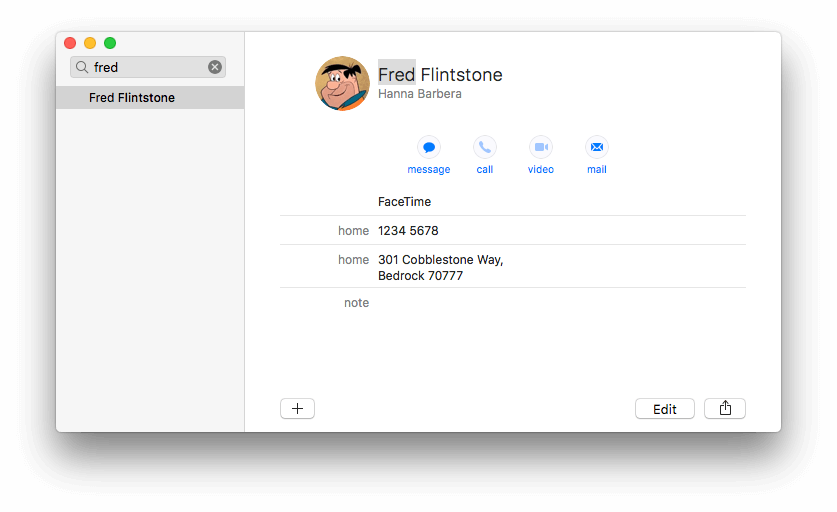
To wszystko, czego obecnie używam, a najczęściej korzystam z szybkiego wyszukiwania w Spotlight, aby znaleźć potrzebne mi szczegóły. Zauważysz, że w tej sekcji kilka razy wspominam o Spotlight - to sposób Apple na szybki dostęp do wszelkiego rodzaju zasobów na Macu, iPhonie i iPadzie.
Jeśli potrzebujesz więcej, istnieje wiele alternatyw. Najlepiej, jeśli będą one synchronizowane z aplikacją Kontakty, dzięki czemu będziesz mieć te same informacje wszędzie i na każdym urządzeniu.
Jeśli regularnie planujesz spotkania, pomocne może być użycie menedżera kontaktów, który ściśle integruje się z kalendarzem. Wszystko polega na znalezieniu aplikacji zwiększających produktywność, które dobrze ze sobą współpracują. Popularni twórcy kalendarzy zgadzają się z tym:
- BusyContacts (49,99$) jest tworzony przez Busymac, twórców BusyCal.
- CardHop (19,99$) jest tworzony przez Flexibits, twórców Fantastical.
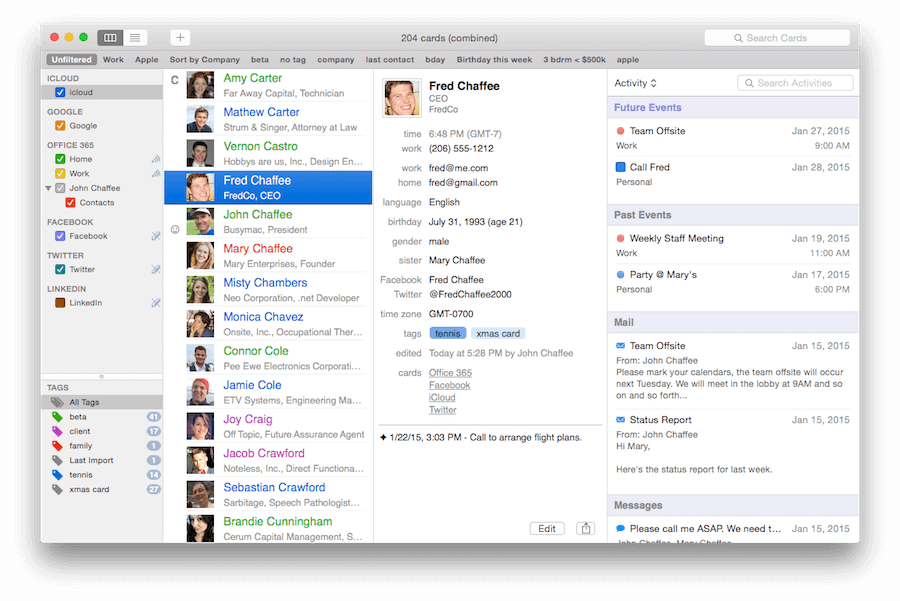
Tutaj widzimy, jak Busycontacts pobiera adresy z wielu źródeł i wyświetla wiele powiązanych informacji, w tym wydarzenia, e-maile i wiadomości. Jest to z pewnością o wiele bardziej wydajne niż domyślna aplikacja.
Miej kalkulator pod ręką
Wszyscy potrzebujemy poręcznego dostępu do kalkulator , i na szczęście Apple dołącza całkiem niezły z macOS.
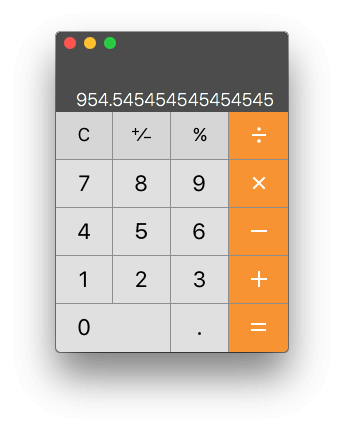
Jest wszechstronny, oferuje układy naukowe i programistyczne, a także wspiera odwrotną polską notację.
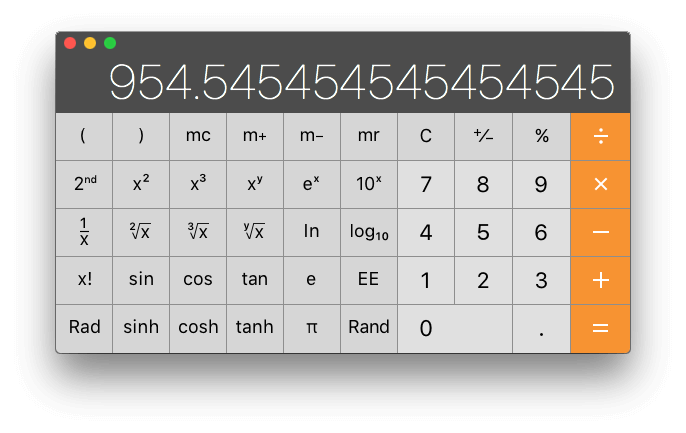
Ale szczerze mówiąc, prawie nigdy go nie używam. Po szybkim naciśnięciu Command-Space (lub kliknięciu ikony szkła powiększającego w lewym górnym rogu ekranu), mogę używać Spotlight jako szybkiego i poręcznego kalkulatora. Wystarczy wpisać wyrażenie matematyczne, używając zwykłych klawiszy, takich jak "*" dla mnożenia i "/" dla dzielenia.
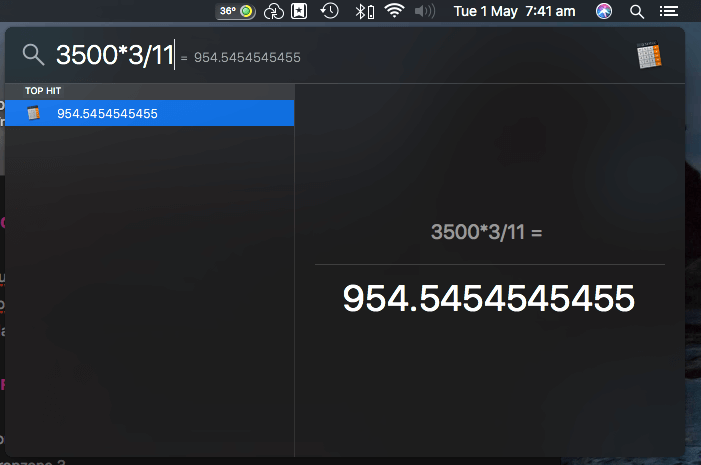
Kiedy potrzebuję czegoś bardziej wydajnego, mogę zwrócić się do aplikacji arkusza kalkulacyjnego, ale uważam, że Soulver ($11.99) jest dobrym środkiem. Pozwala mi rozwiązywać codzienne problemy z liczbami w wielu wierszach, a także opatrywać je słowami, aby miały sens. Mogę odwoływać się do poprzednich wierszy, więc może działać trochę jak arkusz kalkulacyjny. Jest poręczny.
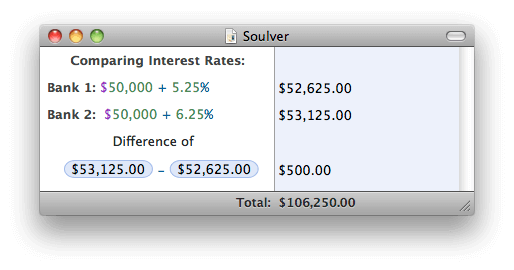
Jeśli nie jesteś tak wygodny z liczbami, i wolisz wpisać swoje równania jako tekst, spójrz na Numi ($19.99). Wygląda świetnie i zwykle zrozumie, co masz na myśli.
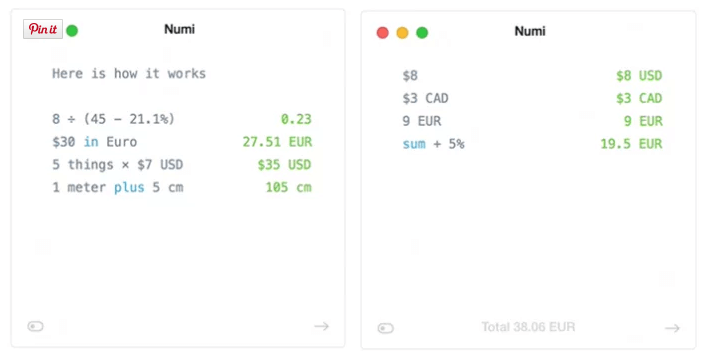
PCalc (9,99$) to kolejna popularna aplikacja, która działa jako standardowy, naukowy i finansowy kalkulator.
Uporządkuj i znajdź swoje pliki i dokumenty
Menedżerowie plików Dzięki temu nasze pliki i dokumenty mają sensowną strukturę organizacyjną, a powiązane ze sobą informacje znajdują się w jednym miejscu, co pozwala nam szybko znaleźć i otworzyć to, czego potrzebujemy. Obecnie zarządzam plikami w mniejszym stopniu niż kiedykolwiek, ponieważ wiele moich dokumentów jest przechowywanych w bazach danych w takich aplikacjach jak Ulysses, Bear i Photos. Gdy muszę zająć się konkretnymi plikami, zazwyczaj sięgam po Finder firmy Apple.
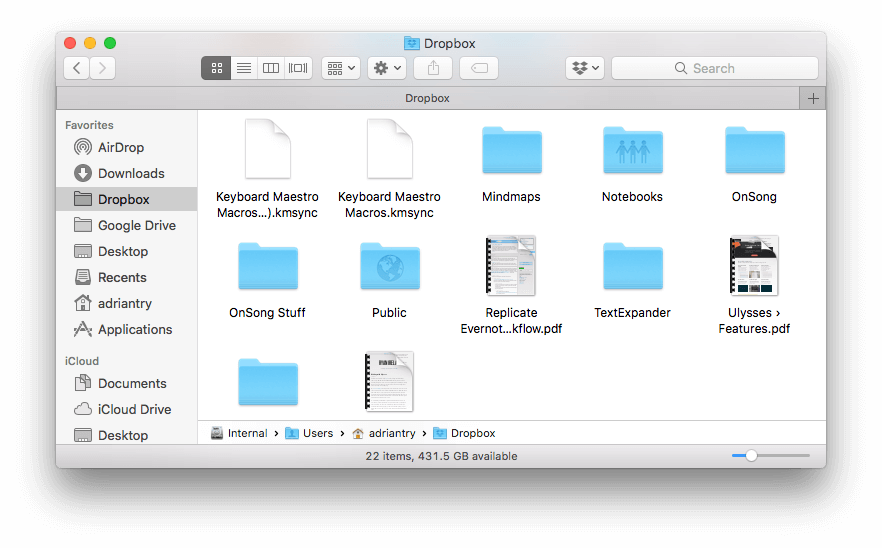
Odkąd Norton Commander został wydany w latach 80-tych, wielu zaawansowanych użytkowników uznało dwupanelowe menedżery plików za najbardziej efektywny sposób pracy. Często, gdy jestem zaabsorbowany potrzebą reorganizacji moich plików, zwracam się do tego typu aplikacji. Commander One (darmowy, Pro 29.99$) jest świetną opcją z mnóstwem funkcji, ale często zdarza mi się otwierać okno Terminala, aby wpisać mc i uruchomić darmowy tekstowy MidnightDowódca.
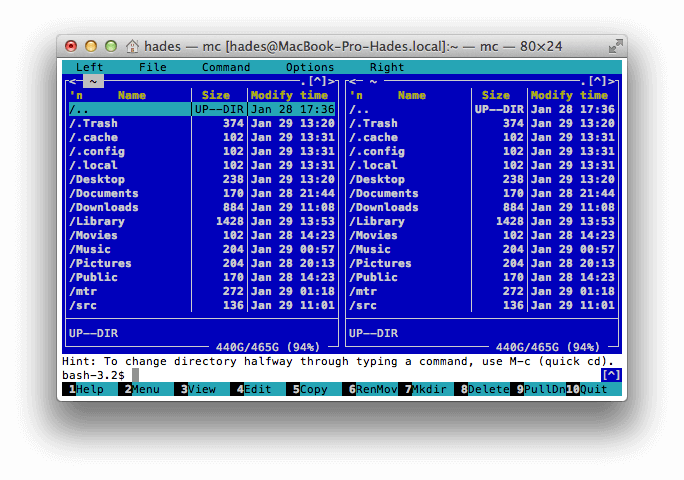
ForkLift (29,95 USD) i Transmit (45,00 USD) są również warte użycia, zwłaszcza jeśli potrzebujesz zarządzać plikami online. Chociaż zarządzają one plikami na dysku twardym bardzo dobrze, mogą również połączyć się z szeregiem usług internetowych i pozwalają zarządzać plikami, które masz tam tak łatwo, jak gdyby były na własnym komputerze.
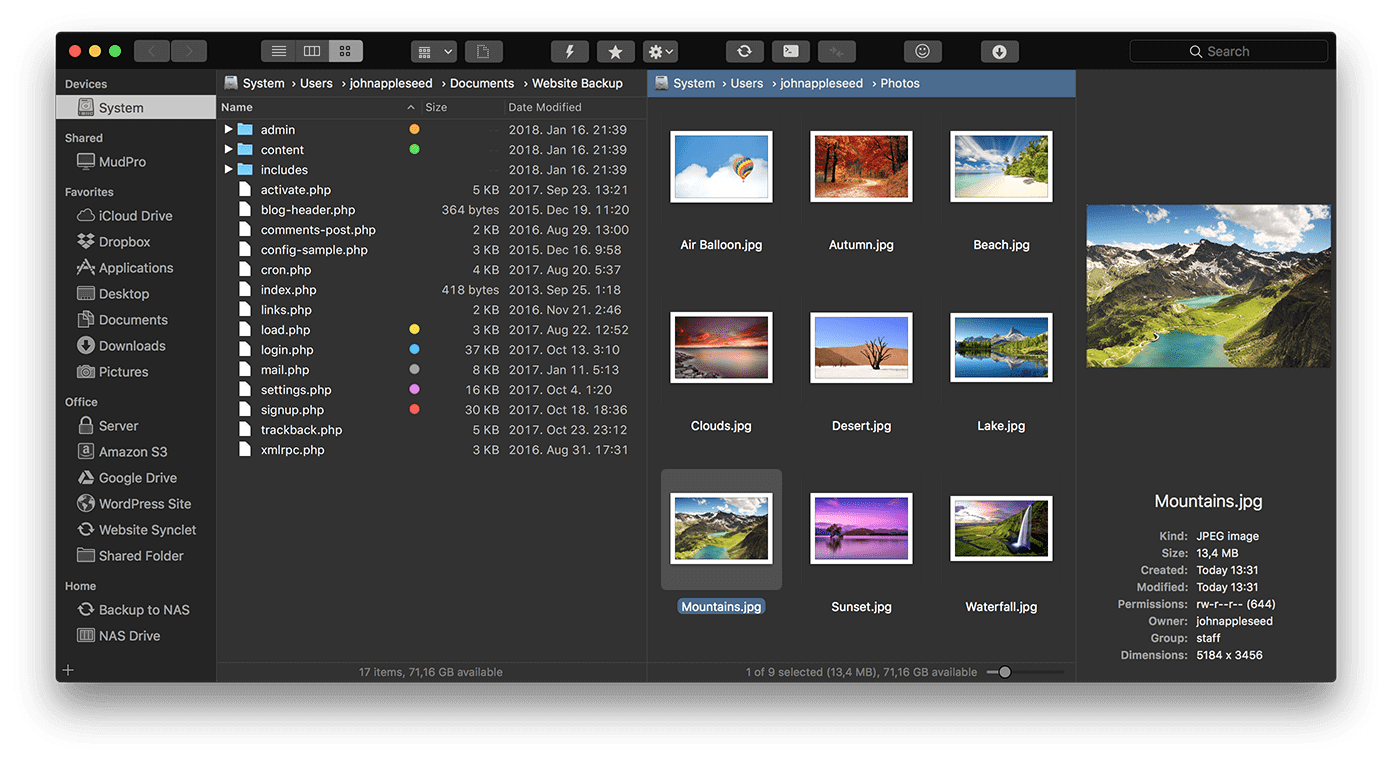
Bardziej wydajne kopiowanie i wklejanie
Podczas badań online mogę kopiować i wklejać różne rzeczy z sieci. administrator schowka czyni to o wiele bardziej wydajnym poprzez zapamiętywanie wielu elementów.
Obecnie używam Copied ($7.99), ponieważ działa zarówno na Macu, jak i iOS, i synchronizuje moje liczne schowki na każdym komputerze i urządzeniu, z którego korzystam. Stwierdzam, że działa dobrze, ale tęsknię za wycofanym już ClipMenu, które jest szybsze i prostsze w użyciu. Inną popularną opcją, która działa zarówno na Macu, jak i iOS, jest Paste ($14.99).
Bezpiecznie zarządzaj swoimi hasłami
Aby zachować bezpieczeństwo w dzisiejszych czasach, musisz używać innego długiego hasła do każdej strony internetowej. To może być trudne do zapamiętania i frustrujące do wpisania. I nie chcesz przechowywać wszystkich tych haseł w sposób niezabezpieczony na odwrocie koperty lub w arkuszu kalkulacyjnym na dysku twardym. Dobry menedżer haseł rozwiąże wszystkie te problemy.
Apple dołącza iCloud Keychain do systemu macOS i jest to rozsądny menedżer haseł, który synchronizuje się ze wszystkimi komputerami Mac i urządzeniami z systemem iOS. Choć jest on odpowiedni dla większości użytkowników i prawdopodobnie jest najlepszym darmowym rozwiązaniem, nie jest idealny. Proponowane przez niego hasła nie są najbezpieczniejsze, a dostęp do ustawień jest nieco skomplikowany.
1Password to prawdopodobnie najlepszy menedżer haseł. Chociaż można go pobrać za darmo z Mac App Store, aplikacja posiada ceny abonamentowe - 2,99 USD/miesiąc dla osób fizycznych, 4,99 USD/miesiąc dla pięciu członków rodziny, dostępne są również plany biznesowe. Oprócz dokumentów można również bezpiecznie przechowywać 1 GB dokumentów.
Jeśli nie jesteś fanem subskrypcji, sprawdź Secrets. Możesz wypróbować go za darmo z maksymalnie dziesięcioma hasłami, a aplikację możesz odblokować za pomocą 19,99$ in-app purchase.
Szukajcie wszystkiego!
Bycie zdolnym do szybkiego wyszukiwanie Od 2005 roku Apple oferuje kompleksową aplikację do wyszukiwania dokumentów Spotlight. Wystarczy kliknąć ikonę szkła powiększającego na pasku menu lub wpisać Command-Space, aby szybko znaleźć dowolny dokument na dysku twardym, wpisując kilka słów z tytułu lub treści dokumentu.
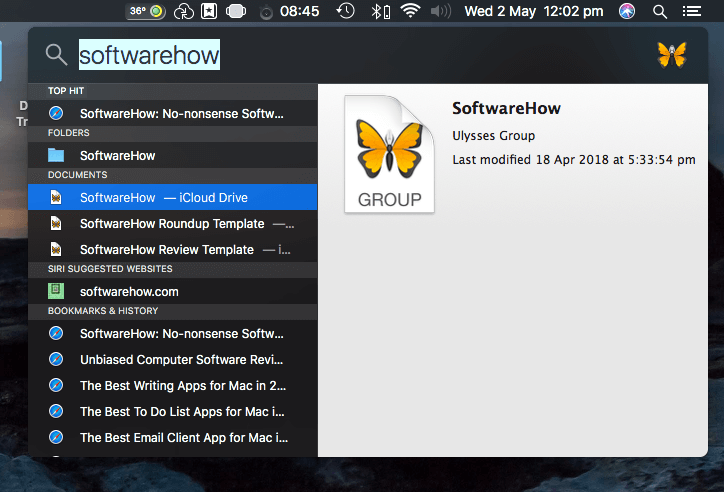
Uwielbiam prostotę po prostu wpisując moje zapytanie w pojedynczym wpisie, i to działa wystarczająco dobrze dla mnie. Ale może wolisz aplikacji, takich jak HoudahSpot ($ 29), że dostaje się do wypełnienia formularza, aby dokładnie przypiąć dokładny plik jesteś po.
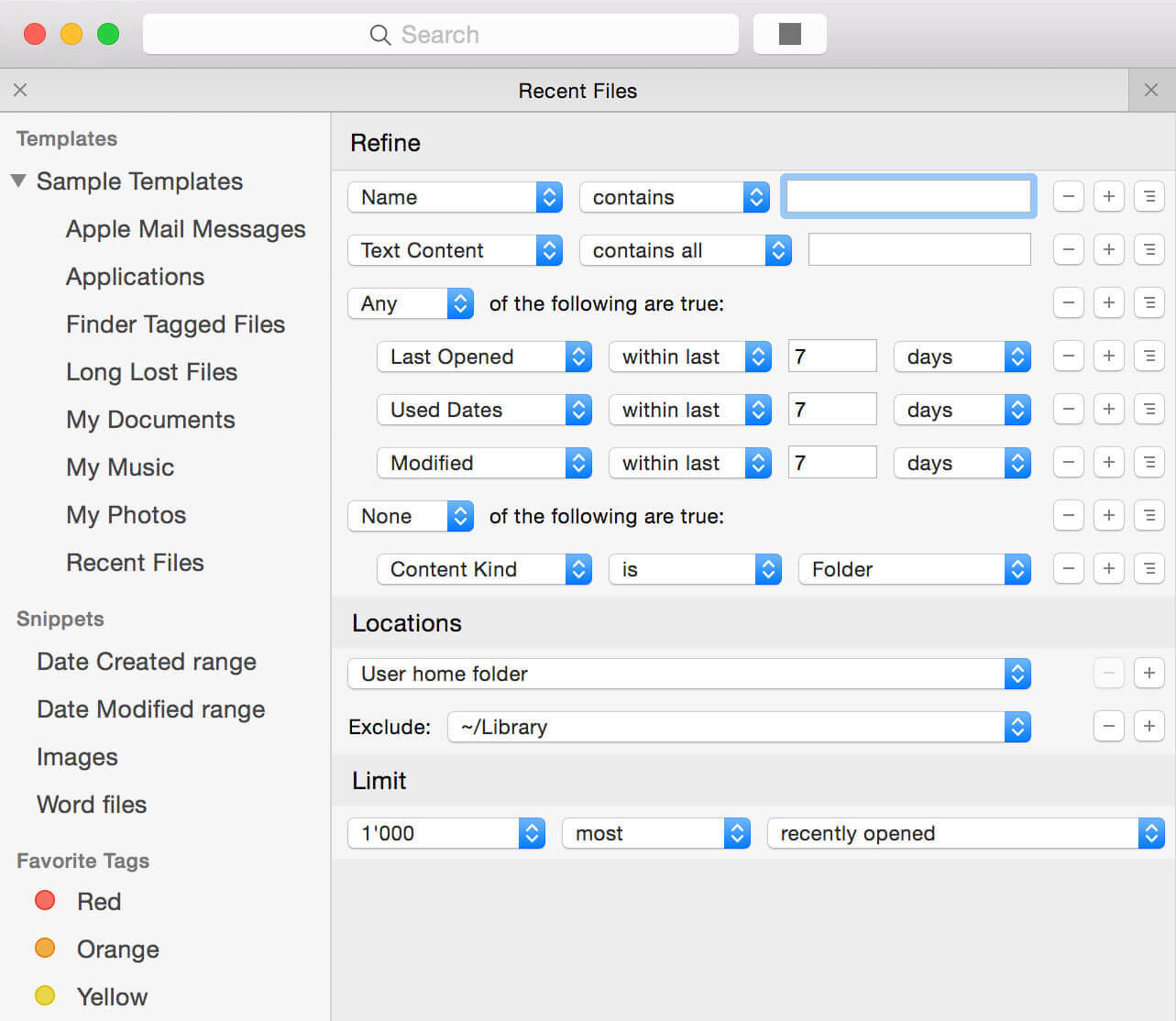
Jeśli jesteś użytkownikiem komputera Mac, prawdopodobnie korzystasz już z launchera aplikacji, takiego jak Alfred czy LaunchBar, i omówimy je w dalszej części tej recenzji. Aplikacje te zawierają wszechstronne, konfigurowalne funkcje wyszukiwania i oferują najpotężniejszy sposób szybkiego znajdowania plików na komputerze.
Korzystaj z aplikacji, które zarządzają i śledzą Twój czas
Ludzie produktywni dobrze zarządzają swoim czasem. Są świadomi nadchodzących spotkań i terminów, a także blokują czas, aby poświęcić go na ważne projekty. Śledzą swój czas, dzięki czemu wiedzą, czym obciążać klientów i identyfikują, gdzie czas jest marnowany lub zbyt wiele czasu poświęca się na pewne zadania.
Czasomierze mogą być również wykorzystywane do utrzymania koncentracji. Technika Pomodoro opracowana przez Francesco Cirillo w latach 80-tych pomaga w utrzymaniu koncentracji poprzez pracę w 25-minutowych odstępach, po których następują pięciominutowe przerwy. Poza ograniczeniem przerw, praktyka ta jest również dobra dla naszego zdrowia. Czasomierze Pomodoro omówimy w następnym rozdziale.
Zarządzaj swoimi zadaniami i projektami
Zarządzanie czasem zaczyna się od zarządzanie zadaniami , gdzie opracowujesz najważniejsze rzeczy, na które warto poświęcić swój czas. Przejrzeliśmy już najlepsze aplikacje do tworzenia list rzeczy do zrobienia na Maca, warto uważnie czytać, aby wybrać najlepsze narzędzie dla siebie. Potężne aplikacje, takie jak Things 3 i OmniFocus, pozwalają organizować własne zadania. Elastyczne aplikacje, takie jak Wunderlist, Reminders i Asana, pozwalają zorganizować zespół.
Bardziej złożone projekty mogą być planowane z zarządzanie projektem OmniPlan ($149.99, Pro $299) może być najlepszym oprogramowaniem do zarządzania projektami na Maca. Drugą opcją jest Pagico ($50), które zawiera wiele funkcji zarządzania projektami w aplikacji, która może zarządzać Twoimi zadaniami, plikami i notatkami.
Sprawdź, jak spędzasz swój czas
Śledzenie czasu pracy Aplikacje mogą pomóc Ci być bardziej produktywnym poprzez uświadomienie Ci, które aplikacje i zachowania marnują Twój czas. Mogą również śledzić czas spędzony na projektach, dzięki czemu możesz dokładniej rozliczać swoich klientów.
Timing ($29, Pro $49, Expert $79) automatycznie śledzi czas, jaki poświęcasz na wszystko. Obserwuje, w jaki sposób korzystasz z komputera Mac (w tym z jakich aplikacji korzystasz i jakie strony internetowe odwiedzasz) i kategoryzuje, jak spędzasz czas, przedstawiając to wszystko na pomocnych wykresach i diagramach.
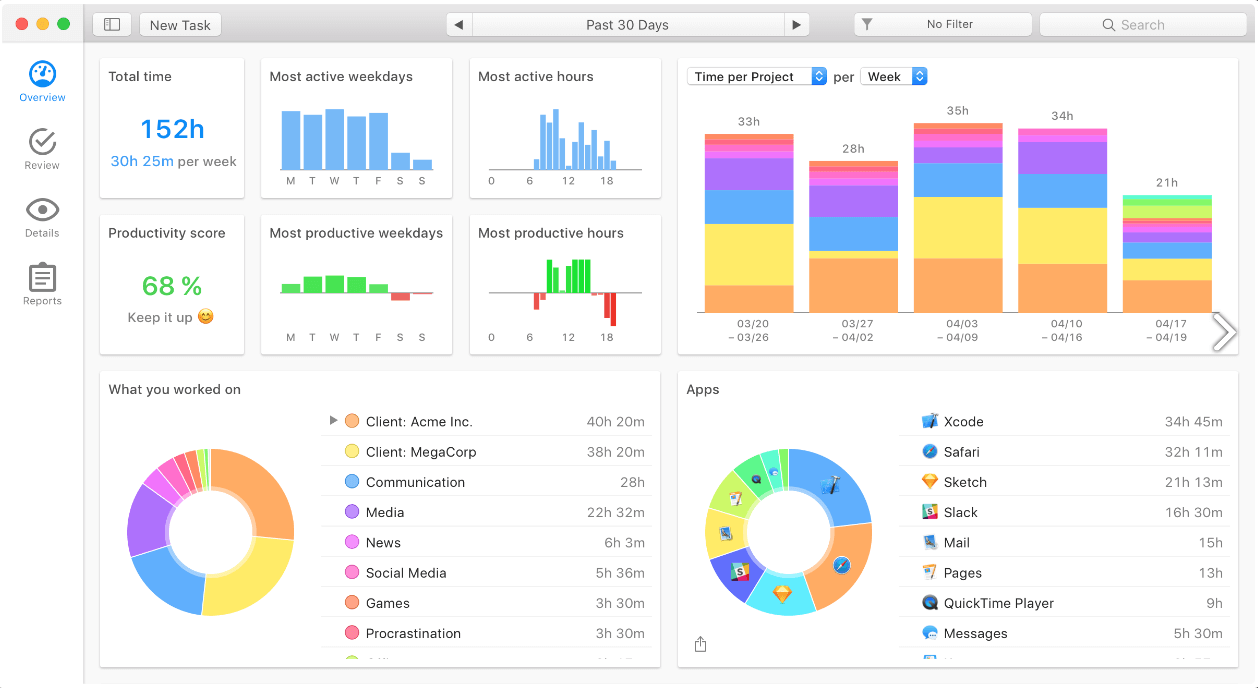
Usage (bezpłatnie), prosta aplikacja na pasku menu do śledzenia wykorzystania aplikacji. Wreszcie TimeCamp (bezpłatnie solo, 5,25 USD Basic, 7,50 USD Pro) może śledzić czas całego zespołu, w tym aktywności na komputerze, monitorowanie produktywności i śledzenie obecności.
Zegary i kalendarze
Apple pomocnie umieszcza zegar w prawym górnym rogu ekranu, może też opcjonalnie wyświetlać datę. Często na niego patrzę, czego więcej potrzeba?
iClock (18 dolarów) zastępuje zegar Apple czymś znacznie poręczniejszym. Nie tylko wyświetla czas, kliknięcie na niego oferuje dodatkowe zasoby. Kliknięcie godziny pokaże Ci lokalny czas w dowolnym miejscu na świecie, a kliknięcie daty wyświetli poręczny kalendarz. Inne funkcje obejmują stoper, odliczanie czasu, godzinne dzwonki, fazy księżyca i podstawowe alarmy dla dowolnej daty i godziny. Jeśli chceszJeśli chcesz używać komputera Mac jako w pełni funkcjonalnego budzika, sprawdź program Wake Up Time. Jest bezpłatny.
Jeśli kontaktujesz się z innymi osobami na całym świecie, docenisz World Clock Pro (darmowy). Nie tylko wyświetla on aktualny czas w miastach na całym świecie, ale możesz przewinąć do przodu do dowolnej daty lub godziny, aby znaleźć właściwy czas w innym miejscu. Idealny do planowania rozmów przez Skype i webinarów.
Apple oferuje również aplikacja kalendarza który synchronizuje się z systemem iOS i oferuje wystarczająco dużo funkcji, aby większość ludzi była zadowolona. Ale jeśli kalendarze są ważną częścią Twojej pracy, możesz docenić aplikację, która przyspiesza dodawanie nowych wydarzeń i terminów oraz oferuje więcej funkcji i integracji z innymi aplikacjami.
Dwa ulubione to BusyCal firmy BusyMac i Flexibits Fantastical, oba kosztują 49,99 dolarów z Mac App Store. BusyCal skupia się na potężnych funkcjach, a mocną stroną Fantastical jest możliwość wykorzystania języka naturalnego do wprowadzania wydarzeń. Oba są bardzo popularne, a konkurencja między tymi popularnymi aplikacjami oznacza, że wprowadzają nowe funkcje w każdej nowej wersji.
Z drugiej strony, jeśli cenicie sobie bardziej minimalistyczny kalendarz, to warto przyjrzeć się InstaCal (4,99$) i Itsycal (darmowy).
Korzystaj z aplikacji, które pozwolą Ci się skupić
Wspomnieliśmy już o używaniu timera Pomodoro, aby utrzymać skupienie na pracy, a w tej sekcji przedstawimy Ci kilka pomocnych aplikacji. To tylko jeden ze sposobów na utrzymanie skupienia, a inne aplikacje oferują różne strategie.
Problem z komputerem Mac - zwłaszcza takim z dużym ekranem - polega na tym, że wszystko znajduje się tuż przed Tobą, odwracając Twoją uwagę od wykonywanego zadania. Czy nie byłoby wspaniale, gdybyś mógł wygasić okna, z których nie korzystasz, tak aby nie krzyczały o Twoją uwagę? A jeśli brakuje Ci silnej woli, możesz nawet potrzebować komputera, aby zablokować dostęp do rozpraszających aplikacji i stron internetowych.
Bądź skoncentrowany w krótkich seriach
Aplikacje Pomodoro wykorzystują timery, aby zachęcić Cię do skupienia się na pracy. Łatwiej jest pracować konsekwentnie przez 25 minut, a następnie zrobić sobie krótką przerwę, niż siedzieć tam godzinami bez końca. A oderwanie się od biurka w regularnych odstępach czasu jest dobre dla Twoich oczu, palców i pleców.
Be Focused (darmowy) jest dobrym darmowym sposobem na rozpoczęcie pracy. Jest to prosty timer, który znajduje się w pasku menu i określa czas 25-minutowych (konfigurowalnych) sesji pracy, jak również przerw. Wersja Pro z większą ilością funkcji jest dostępna za 4,99$.
Time Out (darmowy, z opcją wsparcia rozwoju) przypomina o regularnych przerwach, ale może też śledzić aktywność użytkownika i wyświetlać wykresy dotyczące używanych aplikacji oraz czasu spędzonego z dala od komputera.
Vitamin-R ($24.99) oferuje najwięcej funkcji, i struktury pracy w krótkich wybuchów wolnych od rozproszenia, wysoce skoncentrowane działania, na przemian z możliwości "odnowy, refleksji i intuicji". To pomaga określić jasne cele, i pokroić trudne zadania na mniejsze kawałki dla optymalnej wydajności. Pomocne wykresy pozwalają zobaczyć swoje postępy i znaleźć swój rytm dzień po dniu iGodzina po godzinie. Zawiera dźwięk, aby zablokować hałas lub stworzyć odpowiedni nastrój, i może automatycznie zamknąć rozpraszające aplikacje za Ciebie.
Wygaszanie rozpraszających okien
HazeOver ($7.99) wyłącza rozpraszacze, dzięki czemu można skupić się na bieżącym zadaniu, podświetlając przednie okno i gasnąc wszystkie okna w tle. Twoja koncentracja automatycznie idzie tam, gdzie jest przeznaczony, i to jest świetne do pracy w nocy, zbyt.
Blokuj rozpraszające aplikacje i strony internetowe
Innym źródłem rozproszenia uwagi jest nasze stałe połączenie z Internetem, a także natychmiastowy dostęp, który daje nam do wiadomości i portali społecznościowych. Focus ($24.99, Team $99.99) będzie blokować rozpraszające aplikacje i strony internetowe, pomagając utrzymać się na zadaniu. SelfControl jest dobrą darmową alternatywą.
Freedom ($6.00/miesiąc, $129 na zawsze) robi coś podobnego, ale synchronizuje się przez Mac, Windows i iOS, aby zablokować rozpraszacze z każdego komputera i urządzenia. Oprócz poszczególnych stron internetowych, może również zablokować cały internet, jak również aplikacje, które uważasz za rozpraszające. Pochodzi z zaawansowanego planowania i może zablokować się w tak, że nie można go wyłączyć, gdy siła woli jest szczególnie słaby.
Korzystaj z aplikacji, które automatyzują Twoją pracę
Kiedy masz za dużo do zrobienia, deleguj - podziel się swoją pracą z innymi. Czy kiedykolwiek rozważałeś delegowanie pracy do komputera? Aplikacje do automatyzacji umożliwiają właśnie to.
Zautomatyzuj swoje pisanie
Najłatwiejszym sposobem na rozpoczęcie pracy jest zautomatyzowanie pisania na klawiaturze. Nawet szybka maszynistka może tu zaoszczędzić sporo czasu, a jako urocza funkcja, TextExpander ($3.33/miesiąc, Team $7.96/miesiąc) śledzi to dla Ciebie i może dać Ci raport, ile dni lub godzin masz zapisane od czasu rozpoczęcia korzystania z aplikacji. TextExpander jest najbardziej znany i najpotężniejszy z tych aplikacji i jest uruchamiany, gdy wpiszesz kilka unikalnych znaków, które rozwija się do długiego zdania, akapitu, a nawet pełnego dokumentu. Te "fragmenty" mogą być spersonalizowane zpola własne i formularze pop-up, dzięki czemu są jeszcze bardziej uniwersalne.
Jeśli nie przepadasz za cenami abonamentowymi, istnieją alternatywy. W rzeczywistości możesz tworzyć rozszerzalne fragmenty za pomocą Preferencji systemowych systemu macOS - dostęp do nich jest nieco skomplikowany. W zakładce "Tekst" w preferencjach klawiatury możesz zdefiniować fragmenty tekstu, które wpisujesz, a także tekst, którym ten fragment jest zastępowany.
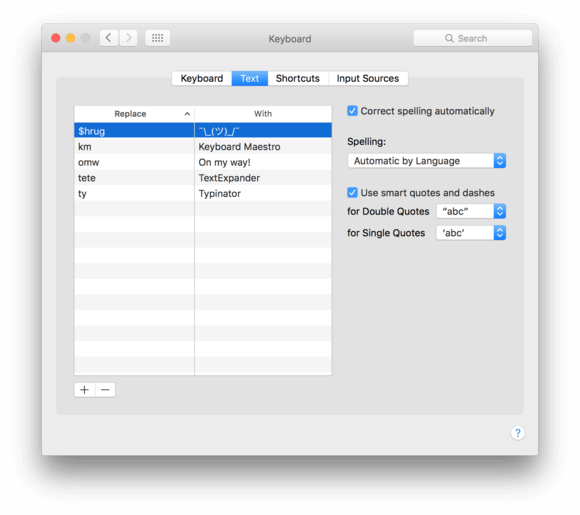
Typinator wygląda trochę przestarzale, ale ma wiele funkcji TextExpandera za 24,99 euro. Mniej kosztowne opcje to Rocket Typist (4,99 euro) i aText (4,99 dolarów).
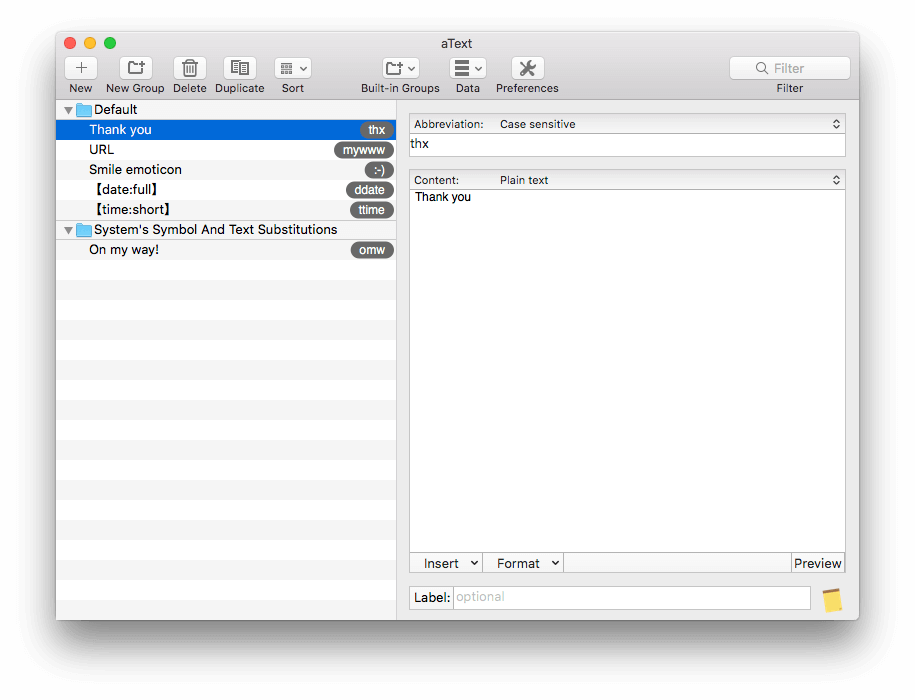
Zautomatyzuj czyszczenie tekstu
Jeśli edytujesz dużo tekstu, dokonujesz masowych zmian lub przenosisz tekst z jednego typu dokumentu do drugiego, TextSoap (44,99 USD za dwa komputery Mac, 64,99 USD za pięć) może zaoszczędzić Ci wiele czasu. Potrafi automatycznie usuwać niechciane znaki, naprawiać bałagan w zwrotach karetki i automatyzować szeroki zakres operacji wyszukiwania i zastępowania. Obsługuje wyrażenia regularne i może integrować się z używanym edytorem tekstu.
Zautomatyzuj zarządzanie plikami
Hazel (32$, Family Pack 49$) to potężna aplikacja do automatyzacji, która automatycznie organizuje pliki na dysku twardym komputera Mac. Obserwuje ona foldery, które wskażesz, i organizuje pliki zgodnie z zestawem reguł, które stworzysz. Może ona automatycznie umieszczać dokumenty we właściwym folderze, zmieniać nazwy dokumentów na bardziej użyteczne, wyrzucać pliki, których już nie potrzebujesz, i utrzymywać pulpit w czystości.bałagan.
Zautomatyzuj wszystko
Jeśli wszystkie te automatyzacji przemawia do Ciebie, na pewno chcesz sprawdzić Keyboard Maestro (36 dolarów), mój ulubiony w tej sekcji. Jest to potężne narzędzie, które może zrobić większość zadań automatyzacji, a jeśli ustawisz go dobrze, jest w stanie zastąpić wiele aplikacji, które wspominamy w tej recenzji. Twoja wyobraźnia jest jedynym ograniczeniem.
Jeśli jesteś zaawansowanym użytkownikiem, to może to być Twoja ostateczna aplikacja. Może zaoszczędzić Ci mnóstwo czasu i wysiłku poprzez pokrycie zadań takich jak te:
- uruchamianie aplikacji,
- rozwinięcie tekstu,
- historia schowków,
- manipulowanie oknami,
- czynności związane z aktami,
- udostępniając menu i przyciski,
- pływające palety pasków narzędziowych,
- nagrywanie makr,
- powiadomienia niestandardowe,
- i wiele innych.
Wreszcie, jeśli uwielbiasz, aby Twoja praca odbywała się automatycznie, rozważ również automatyzację swojego życia online. Usługi internetowe IFTTT ("if this then that") i Zapier są miejscami, w których można to osiągnąć.
Korzystaj z aplikacji, które optymalizują Twoją cyfrową przestrzeń roboczą
System macOS zawiera pomocne elementy interfejsu użytkownika, które ułatwiają pracę i pozwalają pracować wydajniej. Możesz uruchamiać aplikacje z Docka lub Spotlight, wyświetlać wiele aplikacji na ekranie w oknach i pracować nad różnymi zadaniami w różnych Przestrzeniach, czyli wirtualnych ekranach.
Jednym ze sposobów na zwiększenie produktywności jest nauczenie się, jak w pełni wykorzystać te funkcje. Innym sposobem jest turbodoładowanie ich za pomocą bardziej zaawansowanych aplikacji.
Skuteczne sposoby uruchamiania aplikacji i nie tylko
Launchery to wygodne sposoby uruchamiania aplikacji, ale potrafią o wiele więcej, np. wyszukiwanie i automatyzację. Jeśli nauczysz się wykorzystywać możliwości właściwego launchera, stanie się on centrum wszystkiego, co robisz na swoim Macu.
Alfred jest świetnym przykładem i moim osobistym faworytem. Na pierwszy rzut oka wygląda jak Spotlight, ale pod maską kryje się niesamowita ilość złożoności. Zwiększa wydajność dzięki klawiszom skrótu, słowom kluczowym, rozszerzaniu tekstu, wyszukiwaniu i niestandardowym akcjom. Chociaż jest do pobrania za darmo, naprawdę potrzebujesz 19 funtowego Powerpacka, aby w pełni wykorzystać jego możliwości.

LaunchBar (29$, rodzinny 49$) jest podobny. Podobnie jak Alfred, jest to świetny sposób na załatwianie spraw, jeśli lubisz trzymać palce na klawiaturze. Obie te aplikacje przejmują klawisz skrótu Command-Space Spotlight (lub inny, jeśli wolisz), a potem po prostu zaczynasz pisać. Launchbar może uruchamiać twoje aplikacje (i dokumenty), mieć dostęp do twoich wydarzeń, przypomnień i kontaktów, zarządzać twoimi plikami, wyszukiwać informacje,i zachować historię swojego schowka. Wystarczy jeden z tych aplikacji launcher, a jeśli nauczysz się go opanować, a twoja produktywność może przejść przez dach.
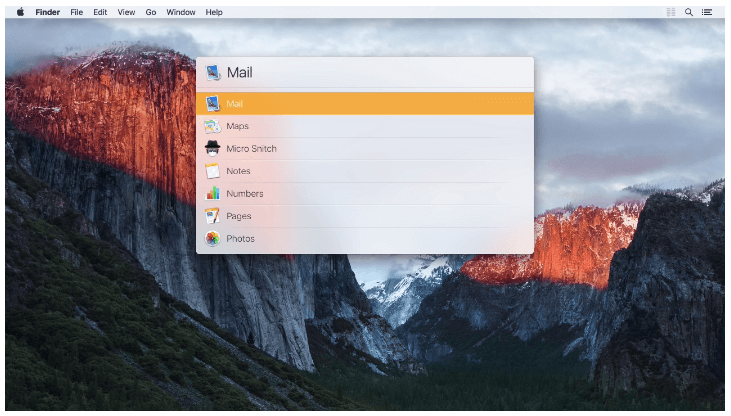
Jeśli szukasz darmowej alternatywy, rozważ Quicksilver, aplikację, od której wszystko się zaczęło.
Organizowanie przestrzeni roboczej na różnych ekranach wirtualnych
Uwielbiam korzystać z wielu Przestrzeni (wirtualnych ekranów, dodatkowych pulpitów) podczas pracy i przełączać się między nimi za pomocą przeciągnięcia czterema palcami w lewo i w prawo. Gest przesunięcia czterema palcami w górę pokaże mi wszystkie moje Przestrzenie na jednym ekranie. Pozwala mi to zorganizować pracę, którą wykonuję dla różnych zadań na różnych ekranach i szybko się między nimi przełączać.
Jeśli nie używasz Spaces, daj mu szansę. Jeśli chcesz mieć jeszcze większą kontrolę, oto jedna aplikacja, którą powinieneś rozważyć.
Workspaces ($9.99) pozwala nie tylko na przełączenie się do nowego obszaru roboczego, ale także automatycznie otwiera wszystkie aplikacje, które będą potrzebne do tego zadania. Zapamiętuje, gdzie każde okno idzie, więc można zachować więcej koncentracji podczas pracy nad wieloma projektami.
Zarządzaj swoim systemem Windows jak profesjonalista
Apple wprowadziło ostatnio kilka nowych sposobów pracy z oknami, w tym Split View. Wystarczy przytrzymać zielony przycisk pełnoekranowy w lewym górnym rogu, aż okno się skurczy, a następnie przeciągnąć je na lewą lub prawą połowę ekranu. Jest to przydatne, zwłaszcza na mniejszych ekranach, gdzie trzeba maksymalnie wykorzystać przestrzeń.
Mosaic (9,99 GBP, Pro 24,99 GBP) jest jak Split View, ale znacznie bardziej konfigurowalny, pozwalając "bez wysiłku zmieniać rozmiar i położenie aplikacji macOS". Za pomocą przeciągania i upuszczania można szybko zmienić układ wielu okien (nie tylko dwóch) w różne widoki układu, bez nakładających się okien.
Moom (10$) jest tańszy i nieco bardziej ograniczony. Pozwala na powiększanie okien na pełny ekran, pół ekranu lub ćwierć ekranu. Po najechaniu myszką na zielony przycisk pełnego ekranu, wyskakuje paleta układów.
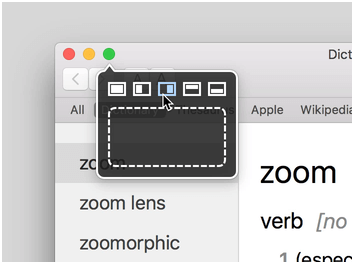
Więcej zmian w interfejsie użytkownika
Zakończymy naszą łapankę produktywności z kilkoma aplikacjami, które mogą sprawić, że będziesz bardziej produktywny dzięki różnym zmianom interfejsu użytkownika.
PopClip ($9.99) oszczędza czas, automatycznie wyświetlając działania za każdym razem, gdy wybierasz tekst, trochę jak to, co dzieje się na iOS. Możesz natychmiast wyciąć, skopiować lub wkleić tekst, wyszukać lub sprawdzić pisownię, lub dostosować menu za pomocą 171 darmowych rozszerzeń, które integrują się z innymi aplikacjami i dodają zaawansowane opcje.
Konieczność nawigowania do właściwego folderu za każdym razem, gdy zapisujesz plik, może być frustrująca, zwłaszcza jeśli używasz wielu podfolderów. Default Folder X (34,95 USD) pomaga na wiele sposobów, w tym daje szybki dostęp do ostatnich folderów, szybką nawigację za pomocą myszy, która nie wymaga klikania, oraz skróty klawiaturowe do ulubionych folderów.
BetterTouchTool (6,50 USD, dożywotnio 20 USD) pozwala przejąć pełną kontrolę nad urządzeniami wejściowymi komputera Mac. Umożliwia dostosowanie sposobu działania gładzika, myszy, klawiatury i paska dotykowego. W pełni wykorzystaj możliwości aplikacji, definiując skróty klawiaturowe, nagrywając sekwencje klawiszy, definiując nowe gesty na gładziku, a nawet zarządzając schowkiem.
Wreszcie, niektóre aplikacje (w tym kilka wymienionych w tej recenzji) umieszczają ikonę na pasku menu. Jeśli masz wiele aplikacji, które to robią, sprawy mogą wymknąć się spod kontroli. Bartender (15 dolarów) rozwiązuje ten problem, pozwalając na ukrycie lub zmianę ich rozmieszczenia, lub przeniesienie ich do specjalnego paska ikon Bartendera. Vanilla jest dobrą darmową alternatywą.

